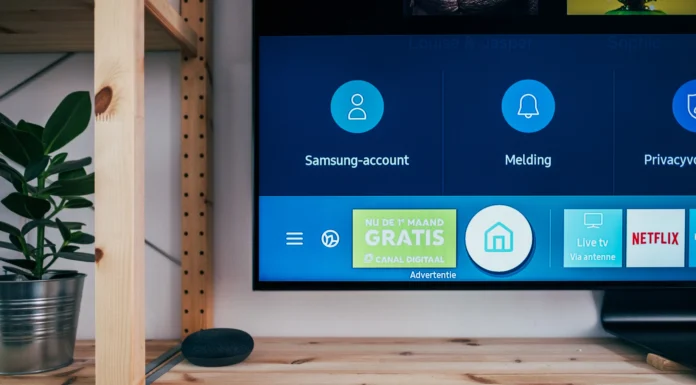Si vous avez acheté une télécommande Insignia, vous devez la programmer pour contrôler votre téléviseur afin de pouvoir commencer à l’utiliser. Comme les autres téléviseurs de dernière génération, l’Insignia Smart TV est livré avec une télécommande Insignia ou une télécommande universelle Insignia. Si vous devez connecter une télécommande d’une autre marque à votre téléviseur Insignia, vous aurez besoin des codes de la télécommande universelle Insignia TV.
Combien de types de codes il y a pour Insignia TV ?
Il existe différents types de codes de télécommande universelle pour votre téléviseur Insignia. Ils sont divisés en codes à trois, quatre et cinq chiffres. Le code à trois chiffres est le plus courant. Veuillez noter qu’étant donné que trois chiffres peuvent ne pas fonctionner pour la plupart des téléviseurs Insignia, un zéro est ajouté avant les codes à trois chiffres. Vous pouvez utiliser les codes de commande pour régler le volume, les chaînes de télévision, le numéro de la piste, le volume, etc. Voici quelques-unes des télécommandes Insignia les plus populaires :
- Insignia NSRCFNA19
- Insignia NSRC4NA17
- Insignia NSRC4NA18
- Insignia NSRCRUDUS19 pour ROKU
Comment programmer la télécommande du téléviseur Insignia
Il existe deux méthodes de programmation de la télécommande de l’Insignia, automatique et manuelle. Vous pouvez voir les méthodes ci-dessous.
Comment programmer la télécommande automatique du téléviseur Insignia
La connexion des télécommandes universelles avec les codes universels se fait automatiquement en mode de recherche automatique. Pour utiliser le balayage automatique, procédez comme suit :
- Tout d’abord, allumez le téléviseur auquel vous voulez connecter la télécommande.
- Puis allumez la télécommande. Maintenez la touche « TV » enfoncée pendant 3 secondes. La DEL indiquera que l’appareil est prêt à être programmé.
- Une fois le voyant allumé, dirigez la télécommande vers l’appareil et appuyez sur les sélecteurs de canaux. Vous saurez que vous avez fait le bon choix lorsque vous verrez les signaux marche/arrêt sur la télécommande.
- Après cela, appuyez sur haut/bas. Continuez jusqu’à ce que l’appareil s’éteigne.
- Une fois que cela se produit, vérifiez le code en appuyant sur le bouton « Power ». L’appareil s’allume.
- Vérifiez si la configuration a réussi en changeant de chaîne.
- Appuyez sur le bouton « Appareil » pour enregistrer le code.
Si vous avez tout fait correctement, la LED clignote deux fois pour confirmer le code enregistré. Si quelque chose s’est mal passé, répétez le processus.
Comment programmer manuellement la télécommande d’un téléviseur Insignia ?
Si vous n’avez pas aimé la méthode automatique ou si les codes universels ne fonctionnent pas avec votre appareil, vous pouvez programmer l’Insignia manuellement. Pour ce faire, vous devez :
- Comme pour la méthode précédente, allumez le téléviseur pour lequel vous souhaitez utiliser la télécommande universelle.
- Appuyez ensuite sur la touche « TV » de la télécommande.
- Appuyez et maintenez enfoncé le « bouton de configuration » de la télécommande universelle. Continuez jusqu’à ce que le voyant s’allume.
- Lorsque le voyant s’allume, entrez le code correct pour cet appareil.
- Dirigez la télécommande vers le téléviseur et appuyez sur le bouton « Power » en le maintenant enfoncé. Continuez jusqu’à ce que l’écran s’éteigne.
Si vous avez tout fait correctement, vous pouvez maintenant utiliser la télécommande universelle pour commander votre téléviseur. Vous trouverez les codes de programmation ici.
Comment savoir si votre télécommande Insignia est universelle ou non ?
Si votre télécommande ne fonctionne pas avec les téléviseurs Insignia ou vice versa avec tous les téléviseurs sauf Insignia, ne vous alarmez pas. Le fait est que certaines télécommandes fournies avec les téléviseurs Insignia sont universelles et que d’autres ne le sont pas. Si la télécommande est universelle, vous pouvez l’utiliser avec d’autres appareils mais pas avec votre téléviseur Insignia. Pour vérifier si votre télécommande Insignia est universelle ou non, vérifiez les options « Set » et « Mode ».